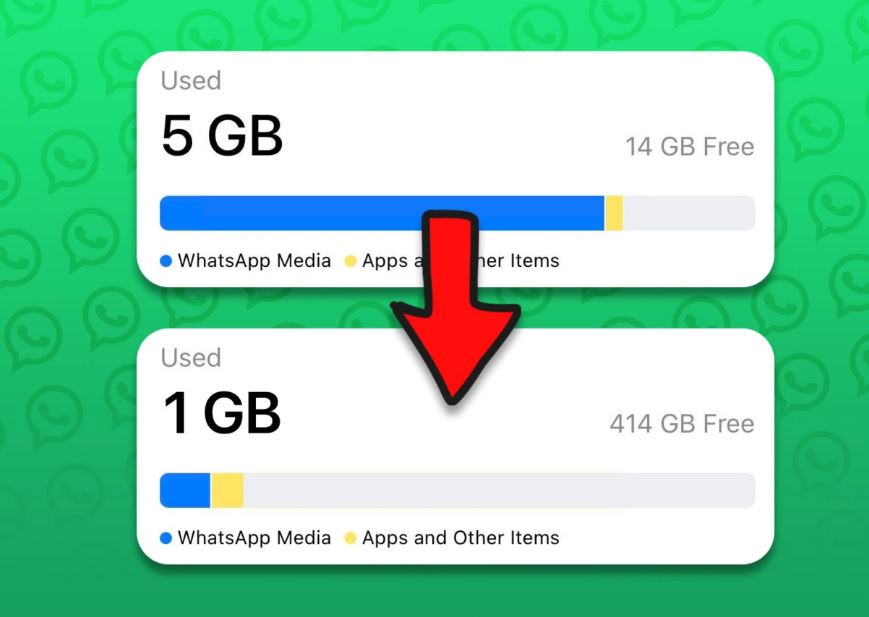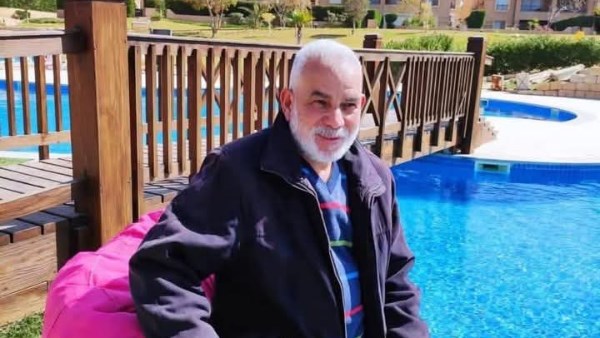إذا كنت تستخدم تطبيق واتساب WhatsApp، بانتظام للبقاء على اتصال مع الأصدقاء أو العائلة أو عملاء شركتك، فقد يستهلك ذلك مساحة تخزين كبيرة من هاتفك، لذلك تساعدك ميزة إدارة مساحة تخزين بتطبيق واتساب على تفريغ جزء كبير من المساحة التي تحتلها بيانات التطبيق المخزنة على هواتف آيفون وحساب iCloud الخاص بك، مما يمنحك مساحة إضافية على جهاز iPhone لإضافة المزيد من البيانات أو الصور المهمة.
وبحسب ما ذكره موقع "guidingtech"، يحتوي واتساب على قائمة تخزين سهلة الاستخدام لمنحك نظرة عامة على مقدار المساحة التي تشغلها الوسائط على جهاز آيفون الخاص بك، ولهذا السبب لن تحتاج إلى فتح كل محادثة بحسابك لحذف الصور ومقاطع الفيديو يدويا.
لعشاق آيفون .. تخلص من مساحة واتساب بهذه الطريقة
وإلى جانب ذلك، يمكنك إجراء بعض التغييرات البسيطة على إعدادات واتساب لتعطيل التنزيل التلقائي لجميع ملفات الوسائط الواردة إلي جهازك عبر التطبيق، إليك كيفية تقليل مساحة تخزين واتساب على جهاز آيفون.
كيف تعرف المساحة التي يشغلها واتساب على جهازك
قبل أن نبدأ في تفريغ مساحة التخزين الخاصة بتطبيق واتساب على هاتفك، تحقق أولا من مقدار المساحة التي يشغلها التطبيق، ويمكنك معرفة ذلك باستخدام الخطوات التالية:
أولا: افتح تطبيق الإعدادات Settings، على جهاز آيفون الخاص بك.
ثانيا: قم بالتمرير إلى خيار عام General.
ثالثا: حدد تخزين آيفون iPhone Storage.
رابعا: يمكنك التحقق من مساحة التخزين التفصيلية من القائمة التي تظهر أمامك، قد يتصدر تطبيق واتساب الرسم البياني إذا كنت تستخدم التطبيق بكثرة، لذلك ستحتاج إلى حذف بعض الملفات لتقليل المساحة التي يحتلها التطبيق.
كيفية تقليل مساحة تخزين واتساب على آيفون
بعد الانتهاء من التحقق من مساحة التخزين التي يحتلها واتساب على جهازك، يمكنك استخدام إعدادات تطبيق المراسلة لـ تقليل مساحة تخزين واتساب على آيفون، لذلك يمكنك اتباع الخطوات الآتية:
الخطوة الأولى: قم بتشغيل تطبيق واتساب على جهاز آيفون الخاص بك.
الخطوة الثانية: توجه إلى الإعدادات الخاصة بالتطبيق، من الزاوية السفلية اليمني.
الخطوة الثالثة: انقر على خيار "التخزين والبيانات" Storage and Data.
الخطوة الرابعة: حدد "إدارة التخزين" Manage Storage.
الخطوة الخامسة: ستظهر أمامك صفحة كاملة تحتوى على جميع وسائط واتساب سواء المستلمة أو المرسلة، راجع العناصر المعروضة واحذف غير الضرورية منها.
الخطوة السادسة: افتح قائمة "أكبر من 5 ميجابايت"، وتحقق من جميع ملفات واتساب الضخمة، اضغط على تحديد في الزاوية العلوية اليمنى، ثم قم بتحديد جميع العناصر التي ترغب في حذفها.
الخطوة السابعة: اضغط على أيقونة الحذف في الزاوية اليمنى السفلية.